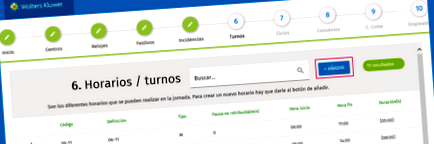a3 управление на времето
Ето стъпките, които трябва да следвате:
Добавете график
За да информирате гъвкав график или смяна, отворете менюто "Смени"От съветника и натиснете"Добавяне".
Можем да определим графика по 2 начина:
- Отчитане на началния и крайния час и неплатената почивка,
- или от раздела "Определение".
Тъй като графикът е гъвкав, ще определим графика, който е най-близо до гъвкавите часове или този, който смятаме за най-често срещан.
В нашия случай работникът има следните гъвкави часове:
- Настаняване: от 8:00 до 8:30
- Отпътуване: от 17:00 до 17:30
- Пауза за хранене: 60 минути.
Следователно ще го определим по следния начин: 8-17 [60].
Натиснете "Пазя”За да създадете графика.
Важно ...
Необходимо е да запазите графика, за да можете да го редактирате по-късно и да попълните повече данни, като код и/или описание.
По този начин, за да докладвате a код Y. описание което ни помага да определим вида на графика, да изберете подходящия график и да натиснете. След това в прозореца "Основи”, Отчита тези полета. За да запазите модификациите, натиснете „Запис на обект".
Не забравяйте, че…
Ако искате да конфигурирате графика, като го присвоите на дните от седмицата, можете да го направите от менюто "Цикли".
За + информация, Натиснете тук.
Информирайте правилата за маркиране в споразумението
След като графикът е създаден, от съветника отворете "Споразумение " че работникът е асоциирал.
Отворете падащото меню "Правила за маркиране/броене”И информира обхвата на деня, любезността и ако допуска повече часове, изведени в маркировката.
Продължавайки с нашия пример, ще докладваме:
- Гъвкавост:
В максималните минути предварително в началото на деня и в края на деня бихме отчели 0.
В максималните минути закъснение в началото на деня и в края на деня бихме информирали 30, тъй като нашият гъвкав график е половин час.
- Обхват на деня:
Начален час: време, от което ще броим часовете на присъствие. В нашия случай 8:00.
Крайно време: Възможно е време за късно напускане. В нашия случай 17:30.
- Поддържа изведени часове на маркировка:
Активиран: Ако работникът работи повече часове от установените в зададения му график или цикъл, те ще отчитат тези допълнителни часове като часове за присъствие.
Хора с увреждания: ако работникът работи повече часове от установените в неговия график или цикъл, той няма да ги брои. Тоест, той ще отчете максималния брой часове от вашия график.
По същия начин ще определим и останалите данни (ако преди това не сме ги информирали).
Натиснете "Пазя".
Присвояване на смяната на служителя (налично само за версията плюс)
И накрая, на служителя трябва да бъде назначена смяната. За да направите това, от съветника, точка за достъп "Служители”И редактирайте съответния служител.
След това в падащото меню „Разрешени смени", Избирам "Собствен„И натиснете“Добавяне".
И накрая, в прозореца на „Избор на график за дни", Изберете графика и натиснете"Да приеме".
Натиснете "Пазя”, Така че данните да се записват в служителя.
Не забравяйте, че…
Ще извършим този процес в случай, че не искаме служителят да може да използва всички смени в системата. Тоест да назначи собствени смени на работника.
- Как да задам график на хранене за бебето си BabyCenter
- Как часовете, които ядете, влияят на теглото и здравето ви
- Как да увеличим продажбите на магазин за хранителни стоки
- Как ще изглеждам, когато отслабна
- Как бях откачен и вярвах, че лекувам раздразненото си черво, подправено с отвратителни образи на гладно Форум